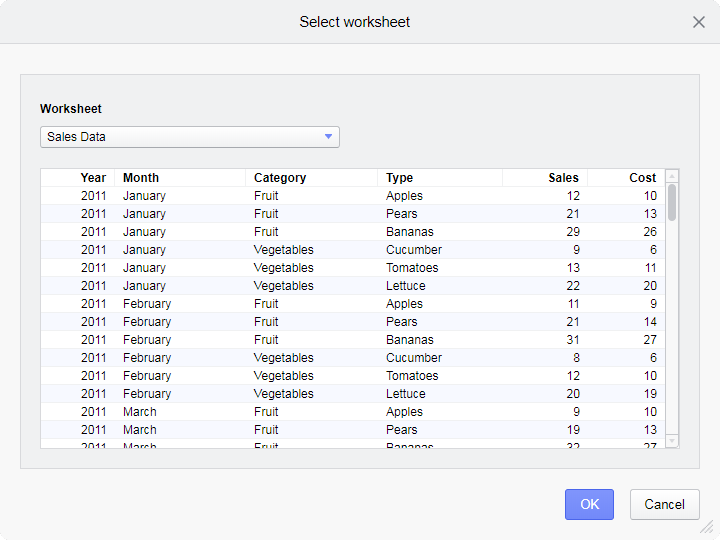Criando uma nova análise de um arquivo local
Você pode criar novas análises de arquivos salvos localmente no seu computador.
Por Que e Quando Desempenhar Esta Tarefa
Este tópico descreve como criar uma análise com base em uma Pasta de trabalho do Microsoft Excel, mas é possível carregar dados de outros formatos de arquivo de maneira similar.
É possível criar novas análises de arquivos salvos localmente dos seguintes formatos de arquivos: Pastas de trabalho do Microsoft Excel (.xlsx, .xls), Pastas de trabalho binárias do Microsoft Excel (.xlsb), Pastas de trabalho habilitadas para macro do Microsoft Excel (.xlsm), arquivos com valores separados por vírgulas (.csv), arquivos de texto (.txt), arquivos de log (.log), arquivos com formato de dados de texto da Spotfire (.stdf) e arquivos com formato de dados binários da Spotfire (.sbdf). Também é possível abrir arquivos de análise da Spotfire (.dxp) localmente, mas você não criará uma nova análise: em vez disso, uma análise existente será aberta.
Procedimento
Arrastando um arquivo para o navegador
Como alternativa, você pode adicionar dados de um arquivo local arrastando-o até a biblioteca ou até uma análise.
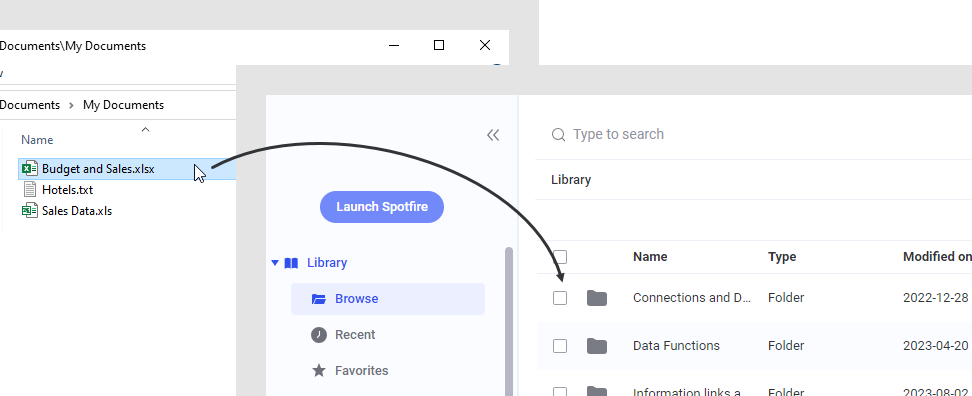
Se o arquivo for uma pasta de trabalho do Excel com mais de uma planilha, selecione a planilha desejada conforme descrito acima.